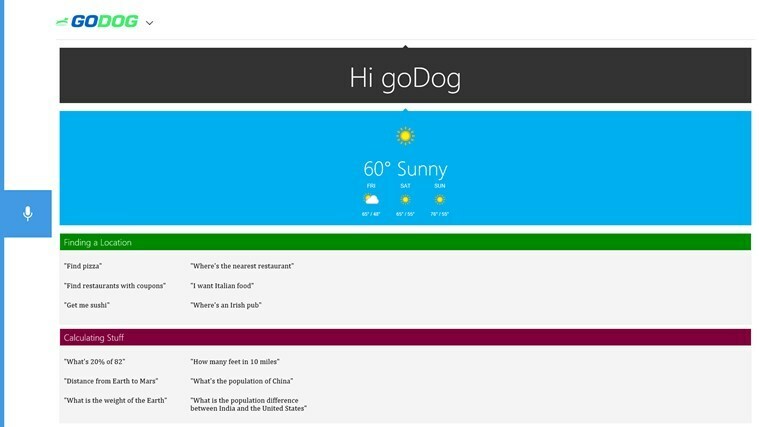- Există câteva modalități prin care utilizatorii pot recupera fișierele șterse recent atât pe platformele Windows, cât și pe cele Mac.
- Cea mai rapidă și mai sigură metodă este utilizarea software-ului de recuperare specializat pentru fișierele șterse.
- În funcție de tipul de sistem, există și câteva modalități native de a obține rezultate similare.
- Alegerea metodei potrivite pentru situația dvs. este primordială, deoarece rezultatele depind de această decizie.

Acest software va repara erorile obișnuite ale computerului, vă va proteja de pierderea fișierelor, malware, defecțiuni hardware și vă va optimiza computerul pentru performanțe maxime. Remediați problemele PC și eliminați virușii acum în 3 pași simpli:
- Descărcați Restoro PC Repair Tool care vine cu tehnologii brevetate (brevet disponibil Aici).
- Clic Incepe scanarea pentru a găsi probleme cu Windows care ar putea cauza probleme PC.
- Clic Repara tot pentru a remedia problemele care afectează securitatea și performanța computerului
- Restoro a fost descărcat de 0 cititori luna aceasta.
Fișierele pot fi șterse în diferite moduri. Deci, nu este neobișnuit ca utilizatorii să aibă nevoie să recupereze fișiere pe care le-au șters accidental.
Vestea bună este că, de obicei, utilizatorii pot recupera fișierele șterse recent la câteva zile sau la câteva săptămâni după ce le-au șters.
Coșul de reciclare este o protecție pentru ștergerea fișierelor din Windows care facilitează recuperarea fișierelor.
Dacă nu este configurat altfel, Coșul de reciclare stochează fișierele pe care utilizatorii le selectează pentru a le șterge. Deci, puteți recupera adesea fișierele șterse ale utilizatorului din Coșul de reciclare.
S-ar putea să puteți în continuare să recuperați fișierele care se aflau într-un fișier golit Coșul de reciclare. Când un fișier este complet șters, referințele la acesta sunt șterse și spațiul pe hard disk consumat inițial devine disponibil.
Datele unui fișier rămân intacte până când sunt suprascrise. Deci, utilizatorii pot prelua fișierele șterse recent cu un software de recuperare.
Cum pot recupera fișierele șterse recent?
1. Folosiți Stellar Data Recovery

Stelar Recuperare date este printre cele mai apreciate utilitare de recuperare a fișierelor pentru platformele Windows și Mac.
Acest software permite utilizatorilor să-și recupereze rapid și ușor fișierele de documente, e-mail, fotografie, audio și video. Include o opțiune de scanare profundă pentru scanarea completă a recuperării fișierelor.
Cu Stellar Data Recovery, utilizatorii pot alege să scaneze foldere specifice, partiții de unitate interne sau diferite dispozitive de stocare externe pentru recuperarea datelor.
După scanare, acest software oferă o previzualizare a tuturor fișierelor pe care le poate recupera. Apoi utilizatorii pot alege ce fișiere să recupereze.
Rulați o scanare de sistem pentru a descoperi erori potențiale

Descărcați Restoro
Instrument de reparare PC

Clic Incepe scanarea pentru a găsi problemele Windows.

Clic Repara tot pentru a remedia problemele cu tehnologiile brevetate.
Rulați o scanare PC cu Restoro Repair Tool pentru a găsi erori care cauzează probleme de securitate și încetinesc. După finalizarea scanării, procesul de reparare va înlocui fișierele deteriorate cu fișiere și componente Windows noi.
Alte caracteristici utile
- Poate recupera partițiile de pe hard disk lipsă (corupte)
- Stellar Data Recovery Premium poate repara fotografii și videoclipuri corupte
- Include un utilitar de recuperare a datelor cu suport optic
- Include un supliment Drive Monitor care poate detecta sectoarele de disc defecte

Recuperare de date stelare
Recuperați cu ușurință orice fișiere șterse cu acest software puternic și ușor de utilizat astăzi.
2. Verificați Coșul de reciclare
- Pentru a verifica dacă Cos de gunoi include un fișier șters, faceți clic pe pictograma desktop Coș de reciclare din Windows.
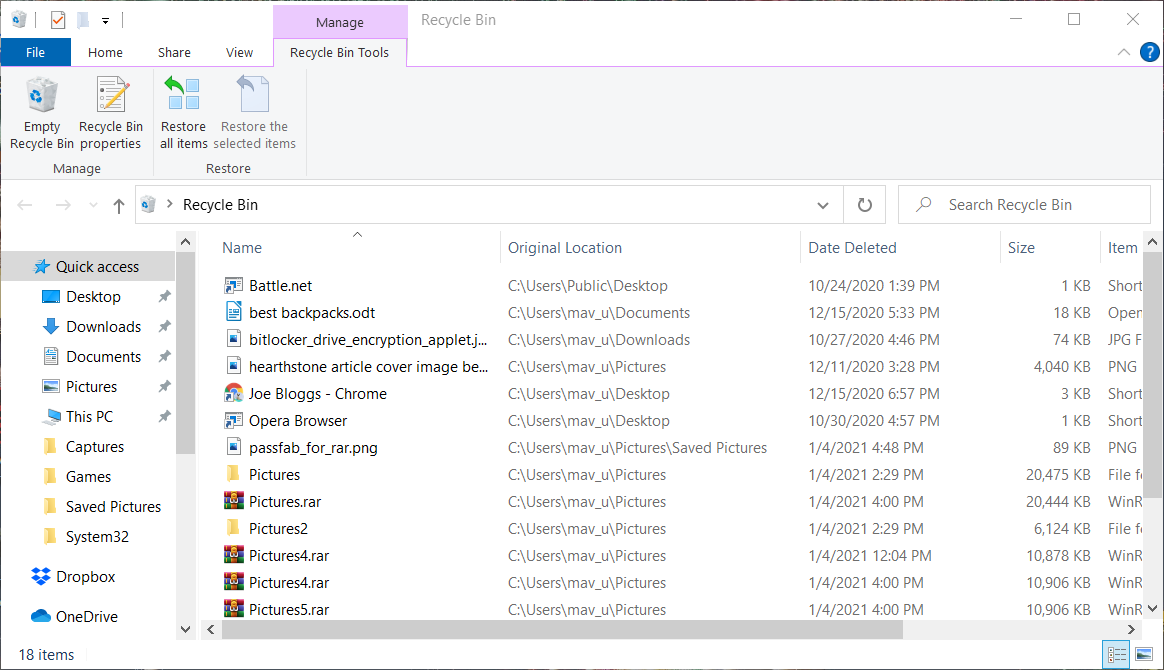
- Dacă există multe fișiere în coș, introduceți un titlu de fișier în caseta de căutare.
- Selectați un fișier de restaurat din Coșul de reciclare. Pentru a selecta mai multe fișiere, țineți apăsată tasta Ctrl.
- Apasă pe Restabiliți elementele selectate opțiune.
3. Restabiliți fișierele șterse cu Istoricul fișierelor
- Dacă ați activat Istoricul fișierelor, conectați spațiul de stocare extern pe care îl alegeți pentru a face backup pentru fișiere pe computer.
- Apăsați tasta Windows + tasta rapidă S.
- Tastați copia de rezervă a cuvintelor cheie în utilitarul de căutare.
- Clic Setări de backup pentru a deschide fereastra prezentată direct mai jos.

- Apoi, faceți clic pe Restabiliți fișierele din copia de rezervă curentă opțiune.

- Aruncați o privire prin fereastra Istoric fișiere pentru a vedea dacă include un fișier pe care trebuie să îl restaurați. Dacă da, selectați fișierul și faceți clic Restabili.
Notă: Numai utilizatorii care au activat Istoricul fișierelor pot recupera fișierele șterse cu metoda descrisă mai sus. Al nostru Cum se salvează copii de fișiere postate automat vă arată cum utilizatorii pot activa copiile de siguranță din Istoricul fișierelor.
4. Recuperați fișierele șterse Utilitarul Microsoft File Recovery Windows
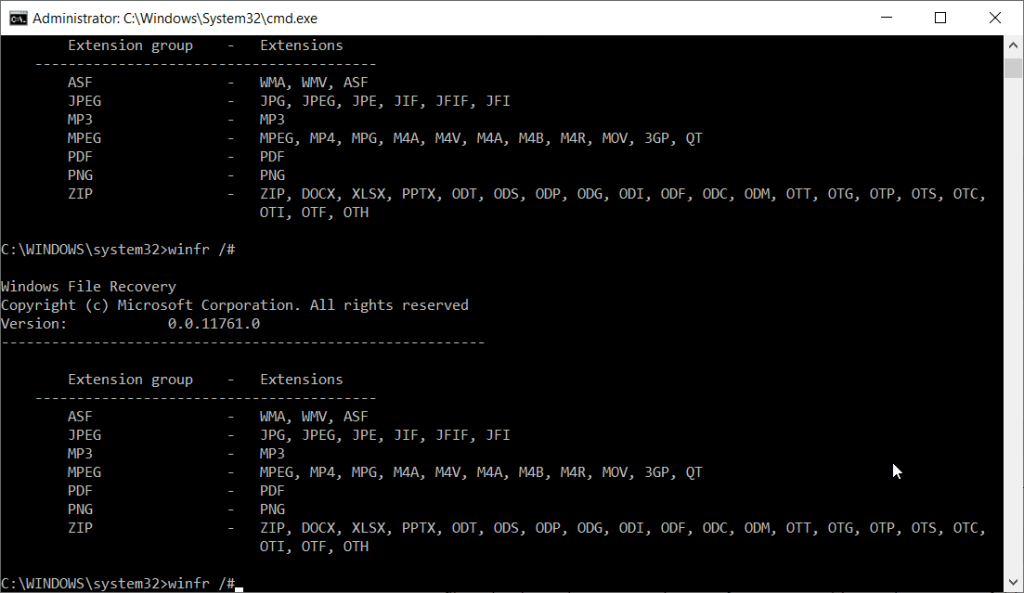
Windows nu include niciun instrument de recuperare a fișierelor încorporat. Cu toate acestea, puteți descărca utilitarul de recuperare a fișierelor Windows disponibil gratuit de la Microsoft Store.
Al nostru Recuperare fișiere Windows ghidul oferă detalii suplimentare despre modul în care utilizatorii pot recupera date cu acel utilitar.
5. Verificați Coșul de gunoi (Mac)

Utilizatorii de Mac pot verifica dacă coșurile lor de gunoi includ fișiere șterse făcând clic pe Gunoi butonul de pe doc.
Apoi faceți clic dreapta pe un fișier șters și selectați-l Pune inapoi opțiune pentru a o restabili. Alternativ, puteți trage și plasa fișiere din Coșul de gunoi pe desktop.
6. Recuperați fișierele șterse cu Time Machine (Mac)
- Dacă ați configurat copiile de rezervă automate Time Machine pe un Mac, puteți restaura un fișier șters cu acel utilitar deschizând folderul care a inclus fișierul înainte de ștergere.
- Faceți clic pe pictograma ceasului Time Machine afișată direct mai jos.
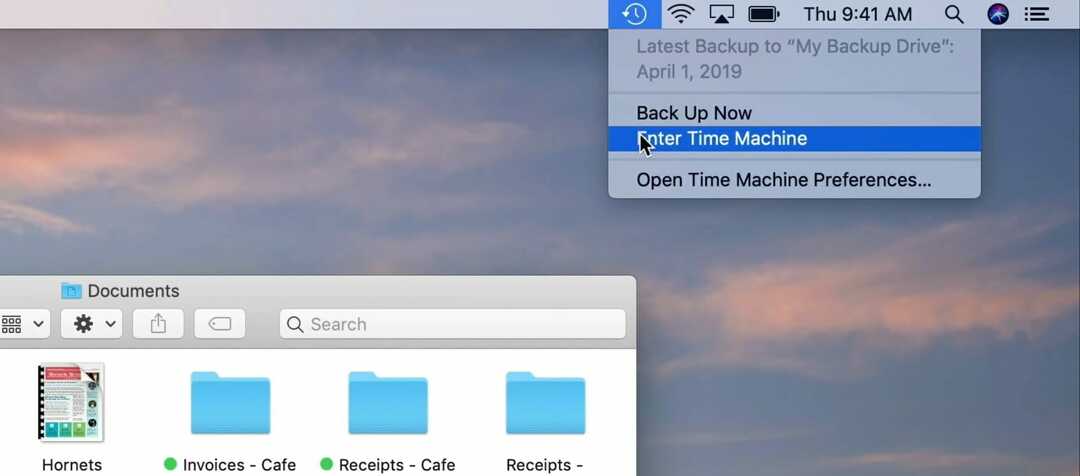
- Selectează Introduceți mașina timpului opțiune.
- Apoi se va deschide o cronologie a mașinii de timp pentru folderul deschis. Faceți clic pe săgeți pentru a vizualiza versiunile de rezervă ale fișierelor pentru acel folder.

- Selectați o copie de rezervă a fișierului pentru un fișier șters cu Time Machine.
Notă: Această metodă va funcționa numai pentru utilizatorii care au activat anterior copiile de rezervă automate Time Machine.
Deci, există întotdeauna șansa de a putea recupera un fișier șters. Mai întâi, verificați dacă Coșul de gunoi sau Coșul de gunoi include un fișier șters.
Dacă nu, este posibil să puteți restabili fișierele șterse cu Istoricul fișierelor sau Time Machine dacă ați activat aceste instrumente de rezervă.
În caz contrar, va trebui să utilizați software de recuperare a fișierelor.
 Încă aveți probleme?Remediați-le cu acest instrument:
Încă aveți probleme?Remediați-le cu acest instrument:
- Descărcați acest instrument de reparare a computerului evaluat excelent pe TrustPilot.com (descărcarea începe de pe această pagină).
- Clic Incepe scanarea pentru a găsi probleme cu Windows care ar putea cauza probleme PC.
- Clic Repara tot pentru a remedia problemele cu tehnologiile brevetate (Reducere exclusivă pentru cititorii noștri).
Restoro a fost descărcat de 0 cititori luna aceasta.